Среди ассортимента компании Сяоми особое место принадлежит умным телевизорам. Они не просто воспроизводят телевизионный контент, но и обеспечивают доступ к нему через интернет.
Инструкция по подключению телевизора Xiaomi
Первым этапом является извлечение девайса из коробки с его последующей фиксацией на ножках, которые идут в комплекте. Производитель вместе с ножками поставляет весь набор необходимых креплений, поэтому сложностей с установкой однозначно не возникнет.
Остается подключить девайс к сети и заняться пультом. Во всех моделях телевизоров Ксиаоми комплект поставки включает пульт дистанционного управления, функционирующий на двух батарейках ААА.

В нем присутствуют клавиши, ответственные за включение аппарата, подтверждение команд («Ок»), шаг назад, активацию голосового поиска, регулировки громкости и пр.
Для включения девайса надо нажать на аппарате, который заслуженно входит в число лучших умных телевизоров, кнопку питания, которая обычно располагается снизу под фирменным логотипом Mi.
После этого начинается процесс синхронизации устройства ДУ и TV, для чего требуется коснуться центральной кнопке на пульте. Если возникла проблема с обнаружением пульта, то просто удерживайте одновременно на нем две круглые кнопки в течение пары секунд, после чего повторите процесс синхронизации.
Следующим этапом идет выбор региона. Для того чтобы найти нужный вариант, следует прокручивать список с помощью специального джойстика на пульте ДУ.
Затем приступаем к выбору языка, который будет использоваться устройством. Присутствует достаточно широкий языковой набор, в том числе и русский язык.

После этого система спросит, с каким гаджетом будет осуществляться синхронизация. Самый простой вариант – это со смартфоном на ОС Android, так как в этом случае процесс настройки будет происходить в автоматическом режиме.

Если же у вас нет телефона на Андроиде, то придется настраивать вручную.
Для этого нужно совершить подключение умного телевизора Ксиаоми к Wi-Fi с вводом названия домашней точки доступа и пароля. Для того чтобы ввести данные, рекомендуется подключить к девайсу проводную клавиатуру через USB. При желании можно подсоединить гаджет и к проводному интернету.
Важным шагом является подключение к сервисам Google, что существенно расширит функционал smart TV. Для этого потребуется наличие гугл-аккаунта и электронной почты Gmail, данные которые вводятся с помощью виртуальной клавиатуры.
Потом система предложит познакомиться с соглашением для пользователей. Если вас все устраивает, то соглашаемся на предложенные условия.

Не обязательным этапом является предоставление разрешения на выбор местоположения. В целом рекомендуется давать такое разрешение, которое позволит сделать телевизор более функциональным.
Обратите внимание на следующий этап, где будет предложено согласиться со сбором пользовательских данных. Тут уже на ваше усмотрение, но, как показывает практика, лучше дать отрицательный ответ.
Далее выбираем название девайса. Его можно оставить в первоначальном виде или написать тот вариант, который нравится вам.

Снова идет пользовательское соглашение, но на этот раз от компании Сяоми. Соглашаемся с ним обязательно.
А вот отвечать согласием на предложение о том, что можно улучшить производительность изделия, рекомендуется отказом.
Для того чтобы узнать как можно больше о функциях приобретенного продукта, инженеры бренда Xiaomi разработали несколько слайдов.
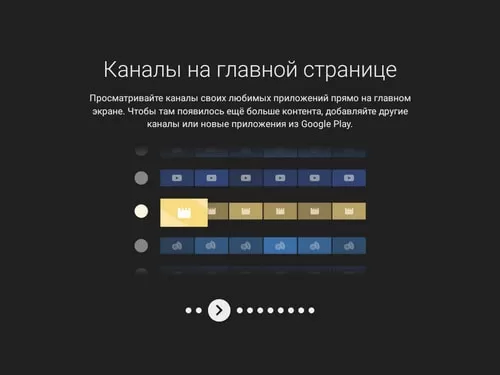
Затем вам будет показана инструкция о том, как изменять оболочки с помощью пульта дистанционного управления. Производителем предлагается на выбор чистый Android и PatchWall. Для активации PatchWall нужно нажать на клавишу Mi, а для перехода на Андроид – на кнопку, где нарисован круг (находится с правой стороны).
На этом процесс подключения и настройки телевизора Ксиаоми завершен.












